Prometheus+grafana
安装部署
使用docker的方式部署
1. 创建项目目录
[root@129 ~]# mkdir /home/prometheus/
2.编写yml文件
[root@129 ~]# cd /home/prometheus/
[root@129 prometheus]# cat docker-compose.yml
version: "3"
services:
node-exporter:
image: prom/node-exporter
container_name: node-exporter
restart: always
privileged: true
environment:
- TZ=Asia/Shanghai
ports:
- 9100:9100
volumes:
- /proc:/host/proc
- /sys:/host/sys
- /:/rootfs
prometheus:
image: prom/prometheus
container_name: prometheus
restart: always
privileged: true
environment:
- TZ=Asia/Shanghai
ports:
- 9090:9090
volumes:
- /opt/prometheus/prometheus.yml:/etc/prometheus/prometheus.yml
grafana:
image: grafana/grafana
container_name: grafana
restart: always
privileged: true
environment:
- TZ=Asia/Shanghai
ports:
- 3000:3000
volumes:
- /opt/grafana-storage:/var/lib/grafana
# node-exporters主要是做系统数据收集,可以通过它监控到服务器的CPU、内存、磁盘、I/O等信息
3. 新建目录 prometheus,编辑配置文件 prometheus.yml
mkdir /opt/prometheus
cd /opt/prometheus/
vim prometheus.yml
内容如下:
global:
scrape_interval: 30s
evaluation_interval: 30s
scrape_configs:
- job_name: prometheus
static_configs:
- targets: ['localhost:9090']
labels:
instance: prometheus
- job_name: node-exporter
static_configs:
- targets: ['192.168.78.129:9100']
labels:
instance: localhost
4. 新建空文件夹grafana-storage,用来存储数据
mkdir /opt/grafana-storage
chmod 777 -R /opt/grafana-storage
5. 启动
[root@129 prometheus]# cd /home/prometheus/
[root@129 prometheus]# docker-compose up -d --build
......
# 如果遇到这个报错 ERROR: Failed to Setup IP tables: Unable to enable SKIP DNAT rule,重启一下docker
# 会看到三个容器都已经运行起来了
[root@129 prometheus]# docker ps
CONTAINER ID IMAGE COMMAND CREATED STATUS PORTS NAMES
da937df1ba1a grafana/grafana "/run.sh" 38 seconds ago Up 33 seconds 0.0.0.0:3000->3000/tcp, :::3000->3000/tcp grafana
bcc5ec9170d1 prom/prometheus "/bin/prometheus --c…" 38 seconds ago Up 33 seconds 0.0.0.0:9090->9090/tcp, :::9090->9090/tcp prometheus
8b4460cbc878 prom/node-exporter "/bin/node_exporter" 38 seconds ago Up 34 seconds 0.0.0.0:9100->9100/tcp, :::9100->9100/tcp node-exporter
-
查看 node-exporters,直接本机浏览器访问
http://192.168.78.129:9100/metrics
会发现已经监控到了本机的相关信息

-
查看 Prometheus
http://192.168.78.129:9090/

-
登录 grafana
http://192.168.78.129:3000/
初始账号和密码都是admin

-
创建数据源

-
选择添加—>然后选择Prometheus

-
点击
save&test -
导入
grafana模板
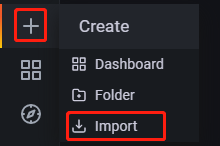
-
推荐11074号模板,也可以去grafana官网选择
tps://grafana.com/grafana/dashboards?dataSource=prometheus


-
发现本机的一些指标都已经自动监控了
-
也可以针对其他的服务器进行监控

常用指标监控
prometheus :192.168.78.129
node-exporter:192.168.78.130
- 安装 node-exporter
[root@130 home]# cd /home/ && mkdir node-exporter && cd node-exporter && vim docker-compose.yml
[root@130 node-exporter]# cat docker-compose.yml
version: "3"
services:
node-exporter:
image: prom/node-exporter
container_name: node-exporter
restart: always
privileged: true
environment:
- TZ=Asia/Shanghai
ports:
- 9100:9100
volumes:
- /proc:/host/proc
- /sys:/host/
- 启动
[root@130 node-exporter]# docker-compose up -d --build
[root@130 node-exporter]# docker ps
CONTAINER ID IMAGE COMMAND CREATED STATUS PORTS NAMES
fe941efd10c9 prom/node-exporter "/bin/node_exporter" 6 seconds ago Up 5 seconds 0.0.0.0:9100->9100/tcp, :::9100->9100/tcp node-exporter
- 修改Prometheus的配置文件
[root@129 ~]# vim /opt/prometheus/prometheus.yml
global:
scrape_interval: 30s
evaluation_interval: 30s
scrape_configs:
- job_name: prometheus
static_configs:
- targets: ['localhost:9090']
labels:
instance: prometheus
- job_name: node-exporter
static_configs:
- targets: ['192.168.78.129:9100']
labels:
instance: localhost
# 添加内容
- job_name: node-exporter_130
static_configs:
- targets: ['192.168.78.130:9100']
- 重启 Prometheus
[root@129 ~]# cd /home/prometheus/
[root@129 prometheus]# docker-compose down && docker-compose up -d
- 在 Prometheus 查看状态

- grafana 中查看

进程监控
# 被监控的主机上安装process-exporter
[root@130 ~]# wget https://github.com/ncabatoff/process-exporter/releases/download/v0.5.0/process-exporter-0.5.0.linux-amd64.tar.gz
[root@130 ~]# tar xf process-exporter-0.5.0.linux-amd64.tar.gz -C /usr/local/
[root@130 ~]# cd /usr/local/process-exporter-0.5.0.linux-amd64/
[root@130 process-exporter-0.5.0.linux-amd64]# vim process-name.yaml
process_names:
- name: "{{.Matches}}"
cmdline:
- 'httpd'
- name: "{{.Matches}}"
cmdline:
- 'vsftpd'
[root@130 process-exporter-0.5.0.linux-amd64]# nohup ./process-exporter -config.path process-name.yaml &
# 查看监听端口是否起来
[root@130 ~]# netstat -tunlp|grep 9256
tcp6 0 0 :::9256 :::* LISTEN 7864/./process-expo
# 测试
curl http://localhost:9256/metrics
# 修改Prometheus的配置文件
[root@129 ~]# vim /opt/prometheus/prometheus.yml
...
添加
- job_name: 'process'
static_configs:
- targets: ['192.168.78.130:9256']
# 重启Prometheus
[root@129 prometheus]# docker-compose down && docker-compose up -d
- 查看targets已经up

- 查看监控到的信息

- 被监控主机上停止服务后查看

docker容器的监控
# 被监控的主机上安装cAdvisor收集容器数据
[root@130 home]# mkdir cadvisor
[root@130 home]# cd cadvisor/
[root@130 cadvisor]# vim docker-compose.yml
version: "3"
services:
cadvisor:
image: google/cadvisor:latest
container_name: cadvisor
hostname: cadvisor
volumes:
- /:/rootfs:ro
- /var/run:/var/run:rw
- /sys:/sys:ro
- /var/lib/docker/:/var/lib/docker:ro
- /dev/disk/:/dev/disk:ro
ports:
- "8081:8080"
devices:
- "/dev/kmsg"
restart: always
# 启动
[root@130 cadvisor]# dockers-compose up -d --build
....
- 启动可通过浏览器访问到
cadvisor页面

- 修改Prometheus配置文件
[root@129 ~]# vim /opt/prometheus/prometheus.yml
...
添加
- job_name: 'docker'
scrape_interval: 5s
static_configs:
- targets: ['192.168.78.130:8081']
labels:
instance: "192.168.78.130"
...
- 重启Prometheus
[root@129 prometheus]# docker-compose down && docker-compose up -d
- 查看一下 Targets 已经 up

- grafana导入模板
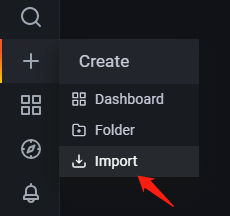


- 可以看到对应的容器数据了

























 5万+
5万+











 被折叠的 条评论
为什么被折叠?
被折叠的 条评论
为什么被折叠?








